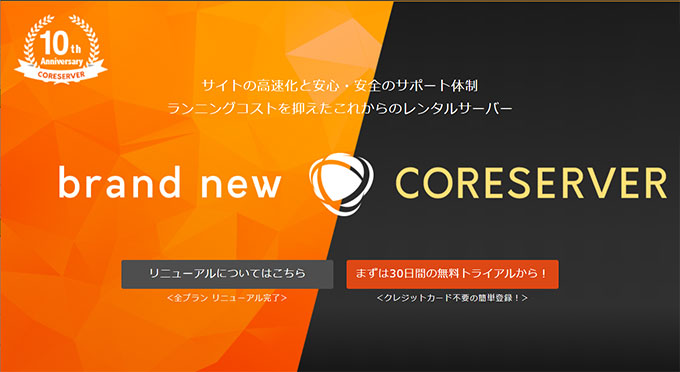
GMO INTERNET GROUPのバリューサーバー、VALUE=DOMAINでお馴染みのGMOデジロック株式会社が運営する月額198円~と言うリーズナブルなコアサーバーの登録方法を紹介します。
コアサーバーのプラン
価格の順でプランが並んでます。
月額 198円のCORE-MINI(ライトプラン)
月額 397円のCORE-A(スタンダードプラン)
月額 785円のCORE-B(ビジネスプラン)
月額3,167円のCORE-C(プレミアムプラン)
この月額の価格は、1年契約した場合の割引された価格です。
これが1カ月契約だと
月額 381円のCORE-MINI(ライトプラン)
月額 477円のCORE-A(スタンダードプラン)
月額 943円のCORE-B(ビジネスプラン)
月額3,800円のCORE-C(プレミアムプラン)
当然ながら割引無しなので高くなります。
しかし注目すべき点は、初期費用がどの条件でも無料なんです。
さらにお試し無料期間は、なんと30日!
申し込みには、クレジットカード情報は不要ですが、
受信できるメールアドレスと、SMSが受け取れる携帯またはスマホが必要です。
(携帯またはスマホは、SMSでの本人確認で使用します。
多少手間が増えますが無くても可能。)
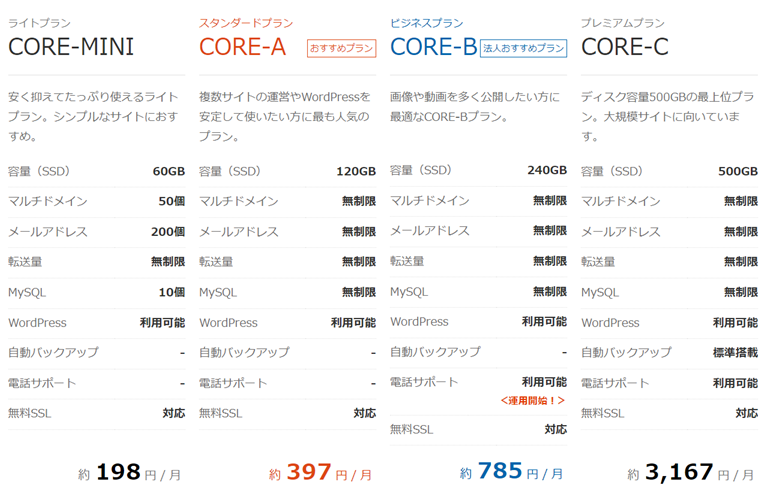
全プランWordPressの利用が可能です。
今回は、CORE-A(スタンダードプラン)を使ってみようと思います。
コアサーバーの無料トライアルに登録する
下記のバナーをクリックしてコアサーバーのサイトをアクセスします。
コアサーバーのページが開いたら
「まずは30日間の無料トライアルから!」をクリックします。

バリュードメインにユーザー登録する
バリュードメインのユーザー登録が必要なので
「バリュードメイン ユーザー登録画面はこちら」をクリックします。
バリュードメインにユーザー登録されてる方は、読み飛ばしてください。
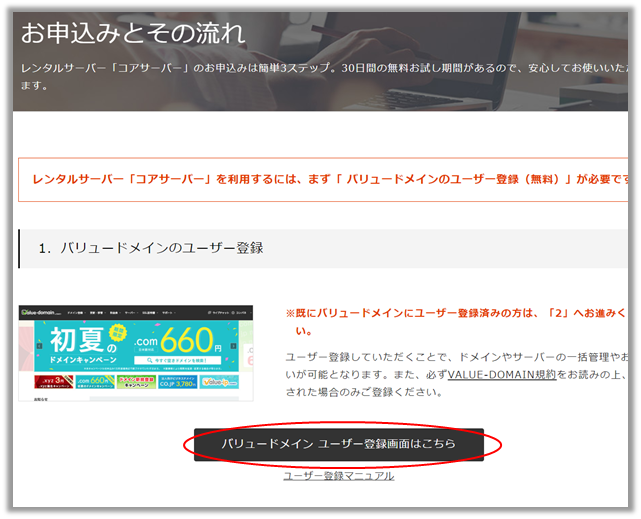
ユーザーアカウント作成ページが開くので
ユーザー名
パスワード
メールアドレス
を入力して
「入力内容を確認」をクリックします。
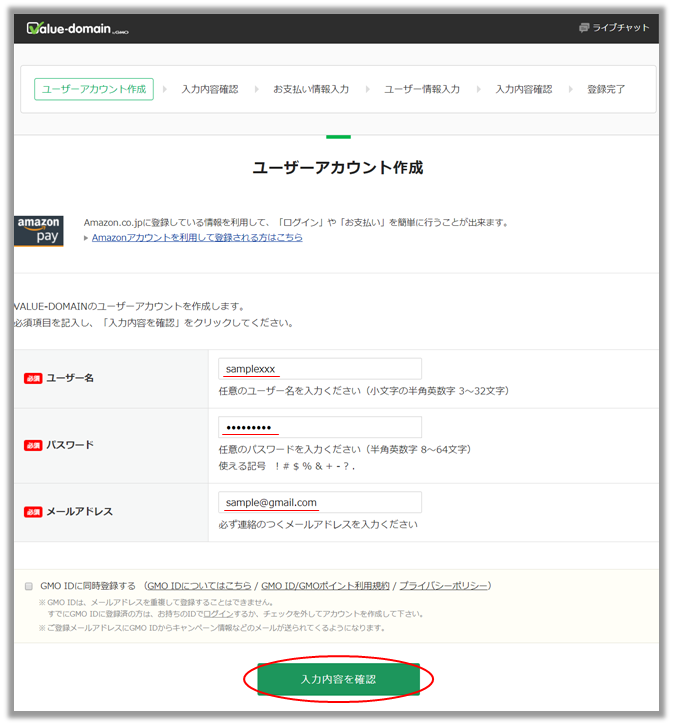
入力内容確認ページが表示されます。
入力した内容に問題が無ければ
「登録する」をクリックします。
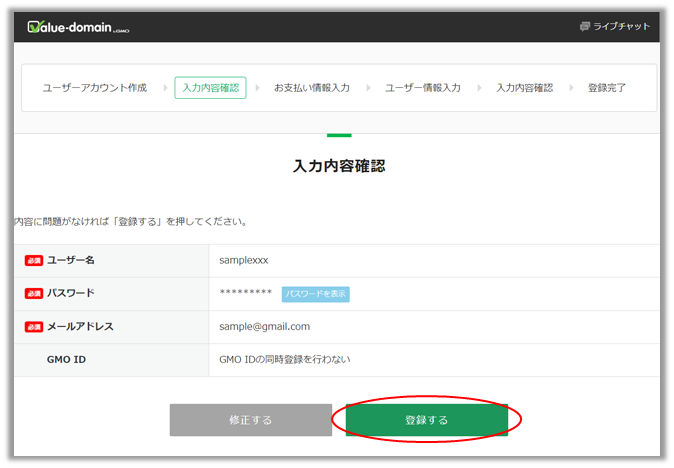
お支払い情報入力ページが表示されます。
このページは各自の状況に応じて設定してください。
例としては
お支払い方法:
「銀行振り込み/Yahooをレット/WEBMONEY/コンビニ払い」
を選択しました。
自動更新の設定は、
ドメイン、サーバー共に「自動更新しない」にチェックを入れました。
「次のステップへ」をクリックします。
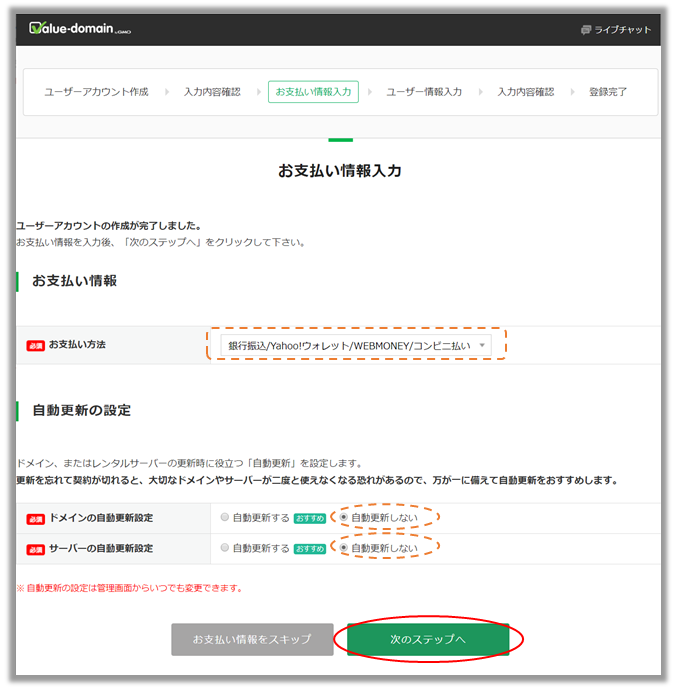
ユーザー情報入力ページが開きます。
必須項目を全て埋め
「入力内容を確認」をクリックします。
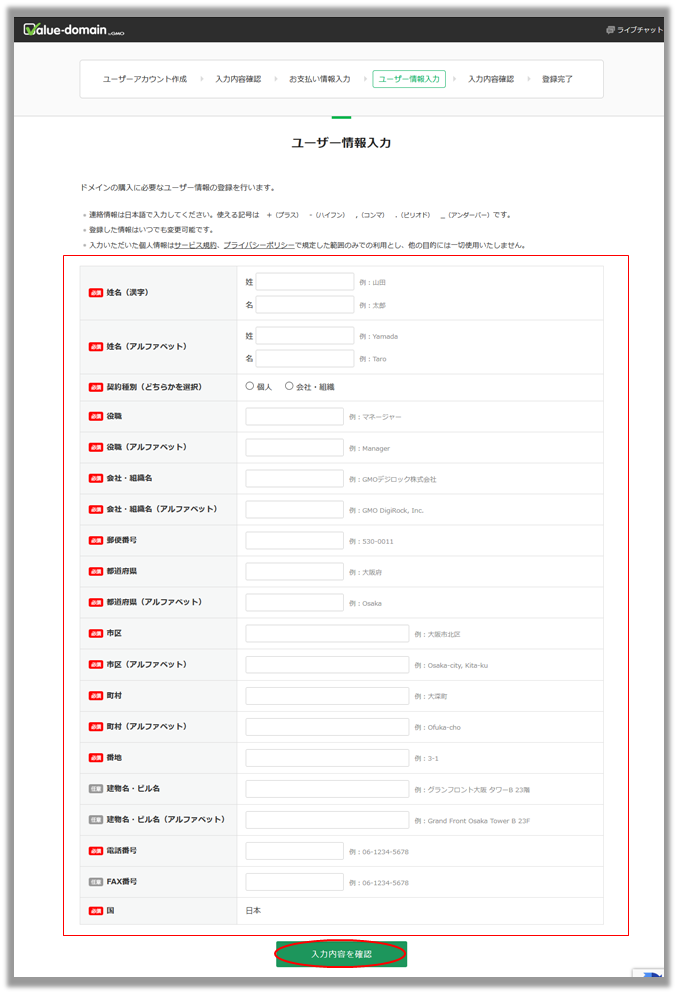
入力内容確認ページが開きます。
入力内容を確認します。
ページ下の方の
会員規約とプライバシーポリシーに同意出来る場合は、
「会員規約、プライバシーポリシーに同意する」のチェックを入れ
「ユーザー登録する」をクリックします。
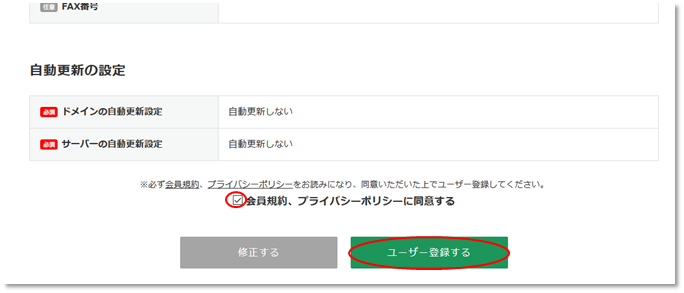
確認メッセージが表示されます。
問題が無ければ
「OK」をクリックします。
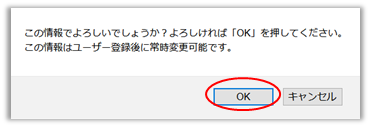
これでバリュードメインのユーザー登録が完了しました。
コアサーバーの登録
登録完了ページの
コアサーバーの「試してみる(登録約1分)」をクリックします。
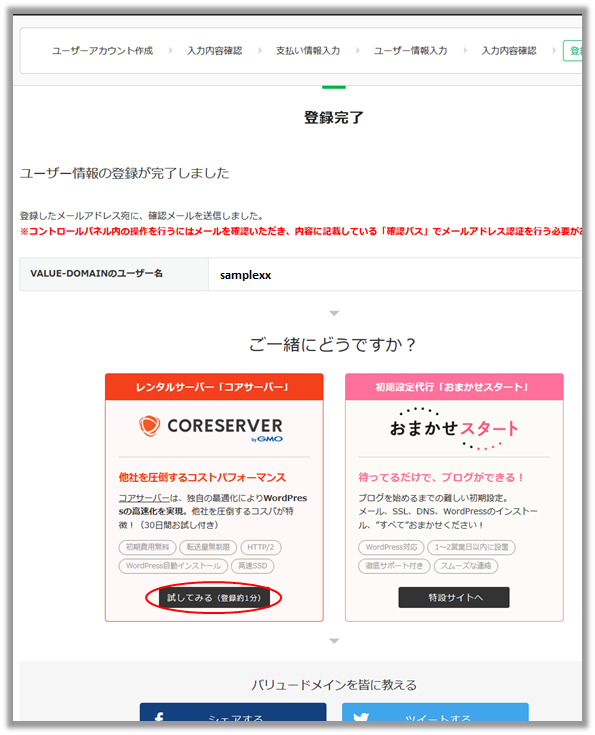
バリュードメインのコントロールパネルが開きます。
メールアドレス認証
メールアドレス認証がまだの場合(初めての場合)は、メールアドレス認証をします。
登録したメールアドレスへ確認パスが送られてるのでコピーします。
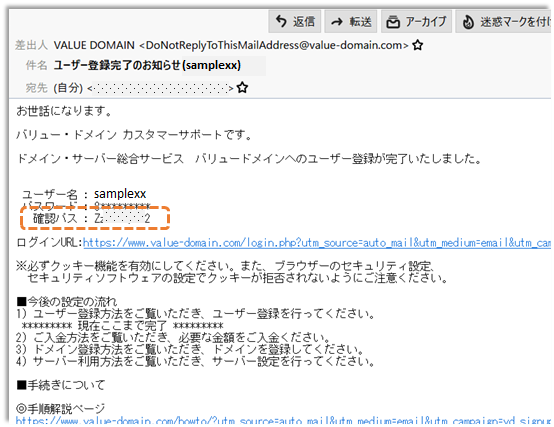
コピーした確認パスを貼り付け
「確認」をクリックします。
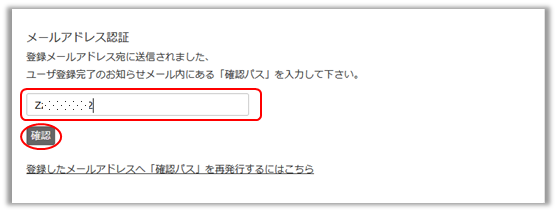
メールアドレス認証完了したら
「コントロールパネルTOPへ」をクリックします。
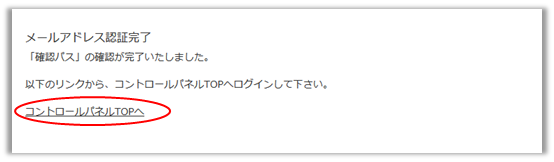
コントロールパネルTOPページの
サーバーの欄から
アカウント取得・管理の
「コアサーバー」をクリックします。

SMSでの本人認証
SMS認証のための携帯電話番号を入力して
「続ける」をクリックします。
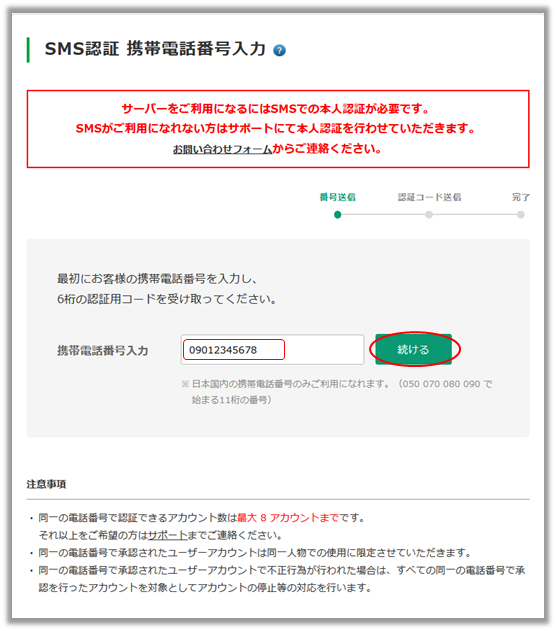
入力した電話番号の携帯またはスマホに
6桁の認証コードがショートメール(メッセージ)で送られます。
その認証コードを入力して
「認証を行う」をクリックします。
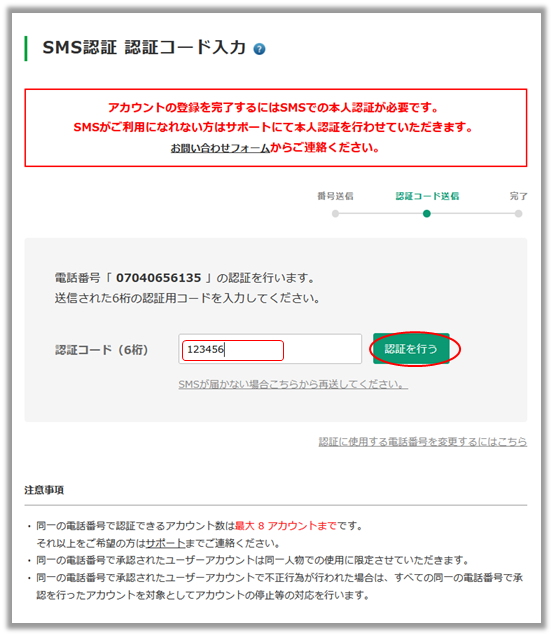
入力した6桁の認証コードが正しければ
本人認証は完了します。
再びコントールパネルトップへ戻ります。
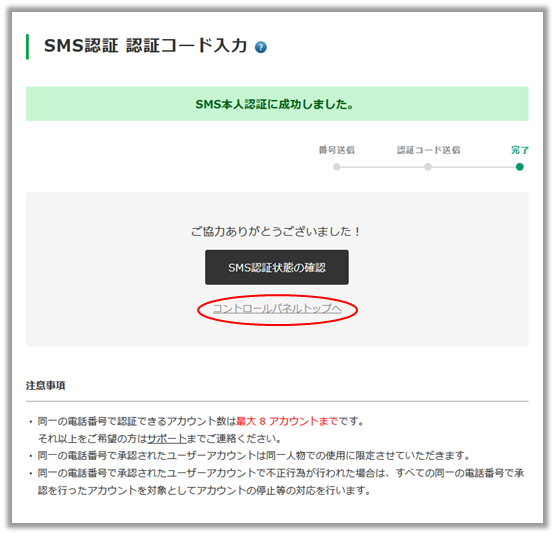
コアサーバーのお試し登録
コントロールパネルTOPページの
サーバーの欄から
アカウント取得・管理の
「コアサーバー」を再びクリックします。
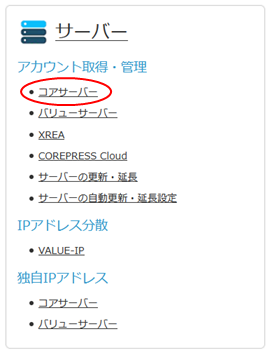
コアサーバーの管理・購入欄の右上の
「コアサーバーのサイト」をクリックします。
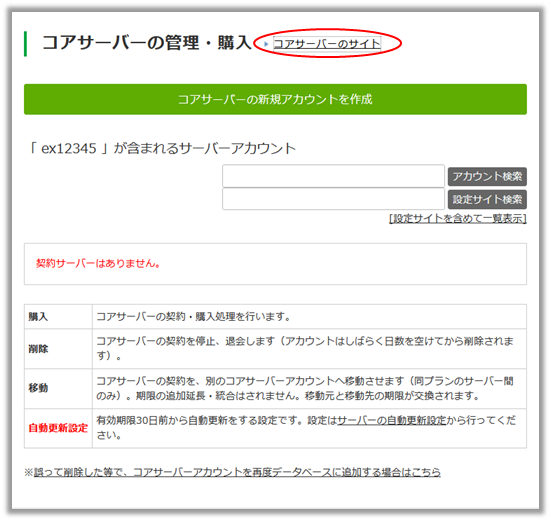
コアサーバーのサイトの
「まずは30日間の無料トライアルから!」を再びクリックします。
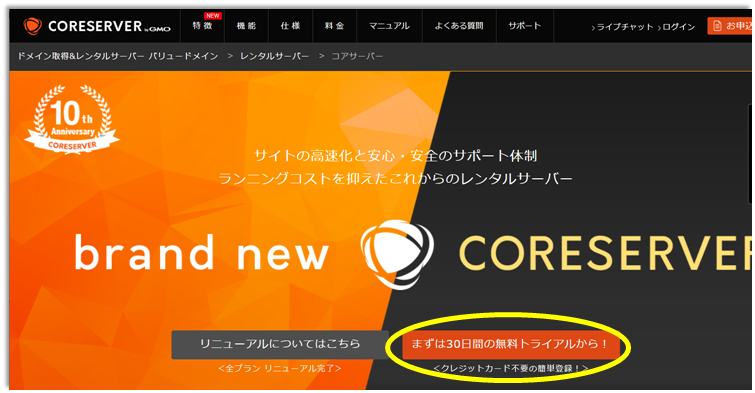
開いたページの中程の
2.レンタルサーバー「コアサーバー」のお試し登録から
スタンダードプランの「CORE-A」をクリックします。
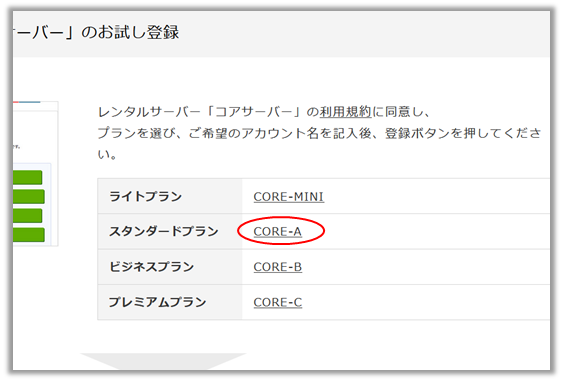
コアサーバーのアカウントを取得・作成ページが開きます。
リージョンを選択して
希望アカウント名を決めて
「30日間のお試し登録をする」をクリックします。
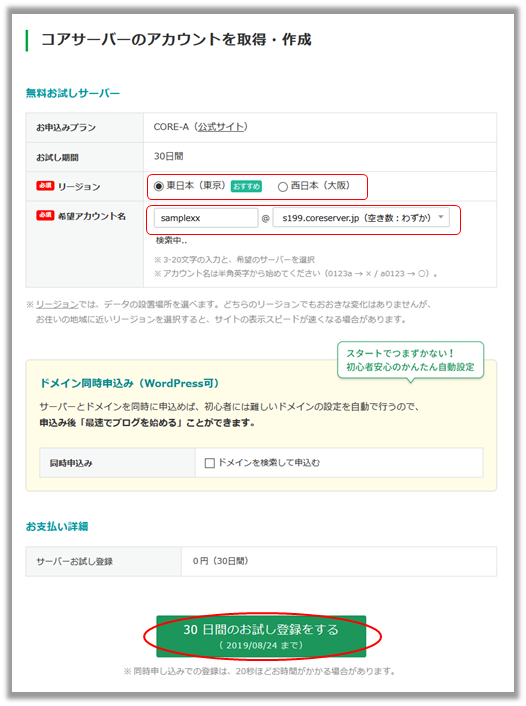
規約の同意を求めるメッセージが表示されるので
問題なければ
「OK」をクリックします。
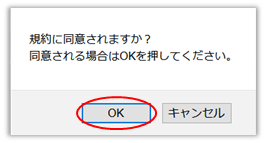
これでコアサーバーの30日間無料トライアルの登録が完了しました。
コアサーバーのコントロールパネルへ
早速コアサーバーのコントロールパネルにアクセスしてみましょう。
申請完了ページの
「戻るにはここをクリック」をクリックします。
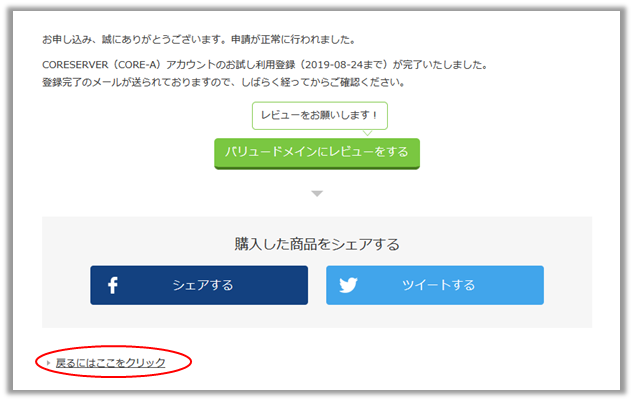
コアサーバーの管理・購入の
「新コントロールパネル」をクリックします。
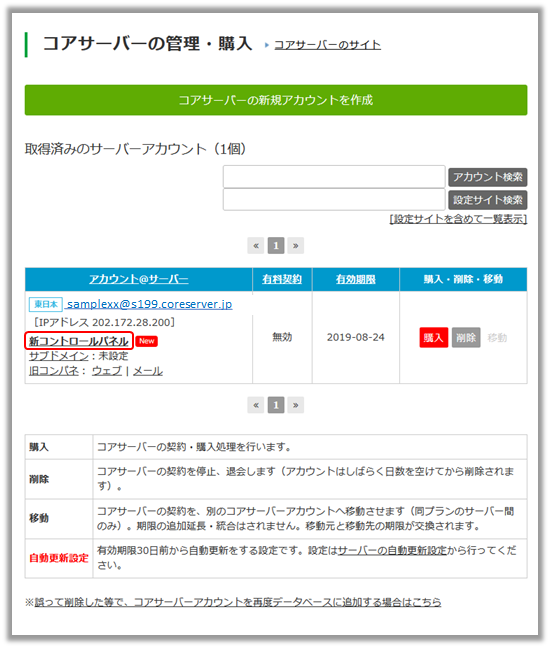
コアサーバーのコントロールパネルが開きました。
ここからサーバーの設定が可能です。
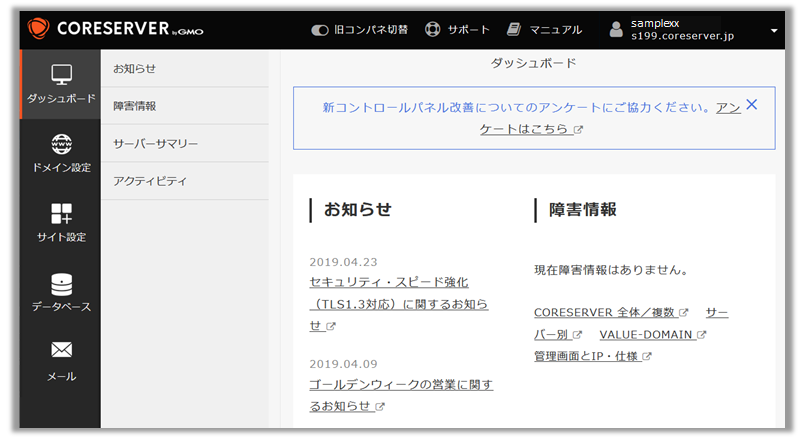
コアサーバーの30日間無料トライアルの登録のまとめ
コアサーバーの登録は、バリュードメインのユーザー登録が必要で、そのユーザー登録には、メール認証、SMSでの本人認証を行うたびに、コアサーバ登録の進行状況が維持されず、同じことを繰り返す場面も・・・
登録日より30日間は無料で使えます。他のサーバーに比較すればかなり良心的です、
試してみはいかがでしょうか!

